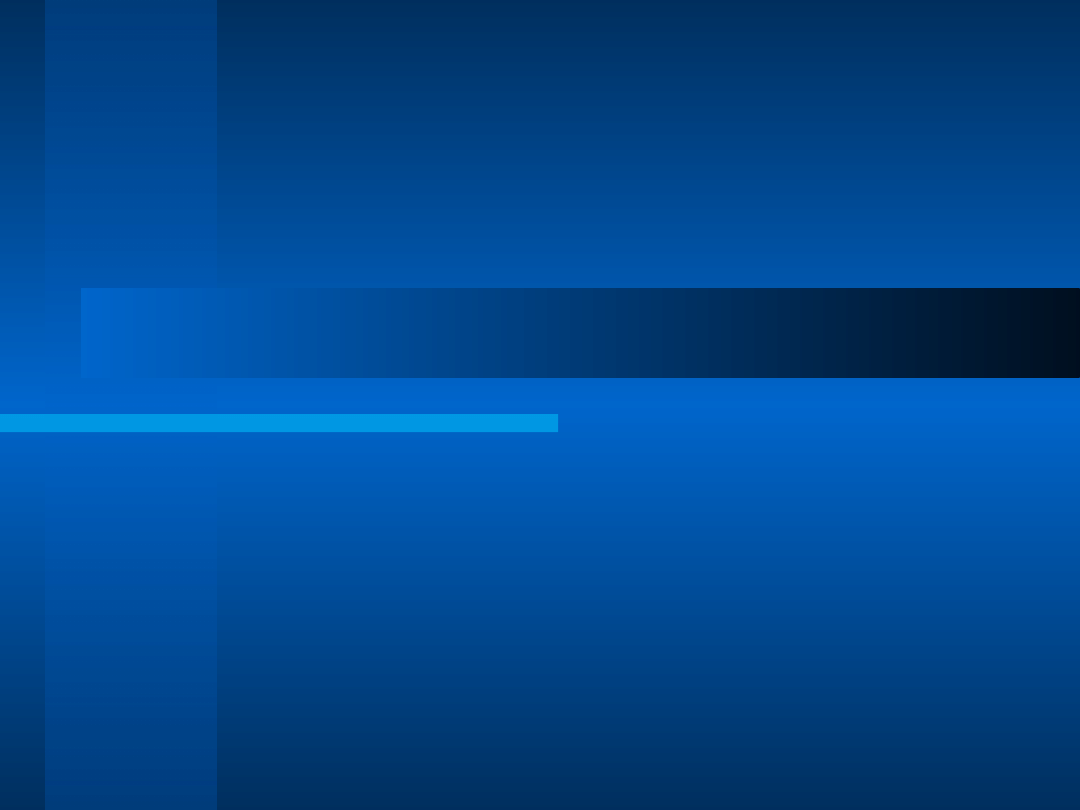
Studium Podyplomowe dla Nauczycieli
Studium Podyplomowe dla Nauczycieli
INFORMATYKA
INFORMATYKA
Arkusz kalkulacyjny na
Arkusz kalkulacyjny na
przyk
przyk
ł
ł
adzie Microsoft Excel
adzie Microsoft Excel
Dr inż. Piotr Gronek
Wydział Fizyki i Informatyki Stosowanej
AGH Kraków
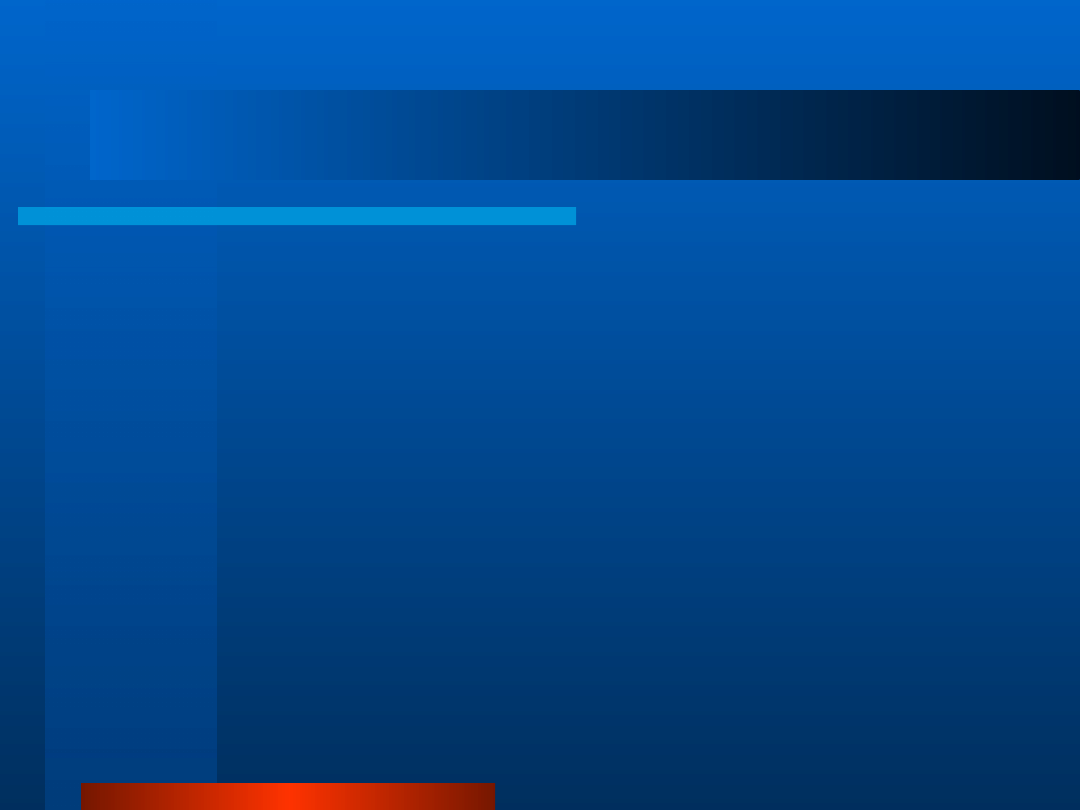
WFiIS - Studium
Podyplomowe dla Nauczycieli
2
Arkusz kalkulacyjny na
Arkusz kalkulacyjny na
przyk
przyk
ł
ł
adzie Microsoft Excel
adzie Microsoft Excel
Elementy okna arkusza
kalkulacyjnego MS Excel
Elementy okna skoroszytu
Zapisywanie skoroszytów na dysku
Otwieranie dokumentów
Wyróżnianie grupy komórek
Wprowadzanie danych do arkusza
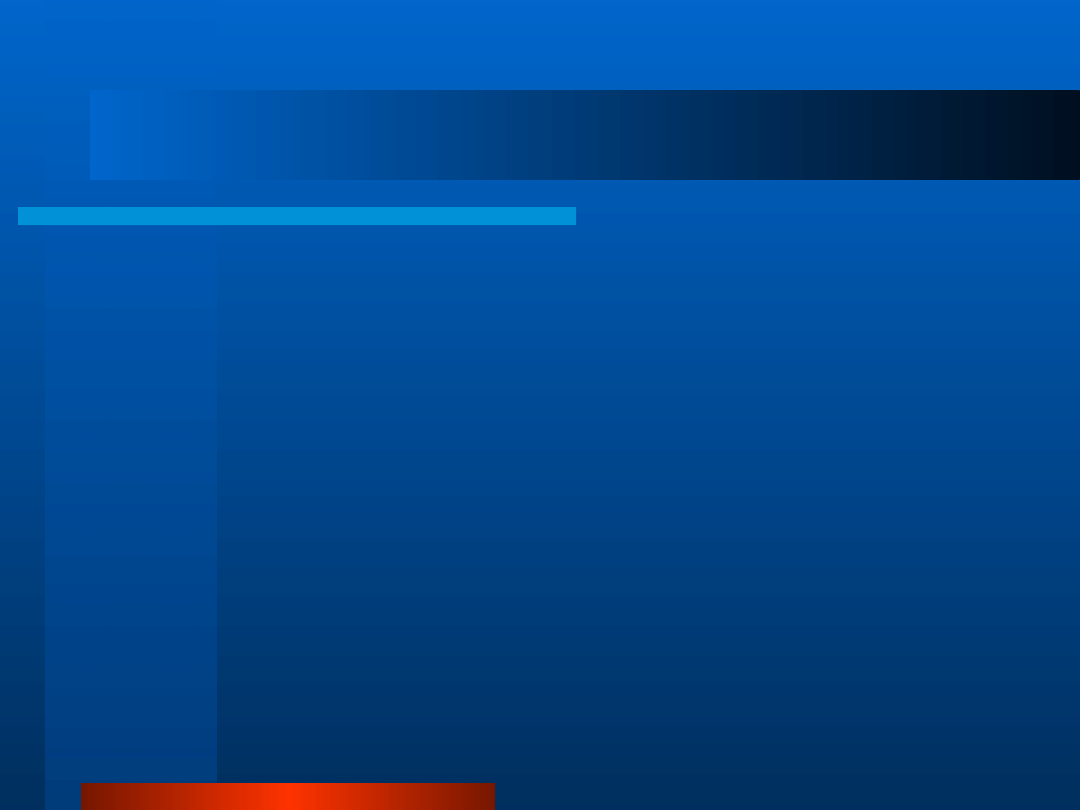
WFiIS - Studium
Podyplomowe dla Nauczycieli
3
Wprowadzanie formuł
Tworzenie wyrażeń tablicowych
Przeliczanie formuł arkusza
Edycja dokumentu
Formatowanie arkusza
Manipulowanie oknami
dokumentów
Arkusz kalkulacyjny na
Arkusz kalkulacyjny na
przyk
przyk
ł
ł
adzie Microsoft Excel
adzie Microsoft Excel
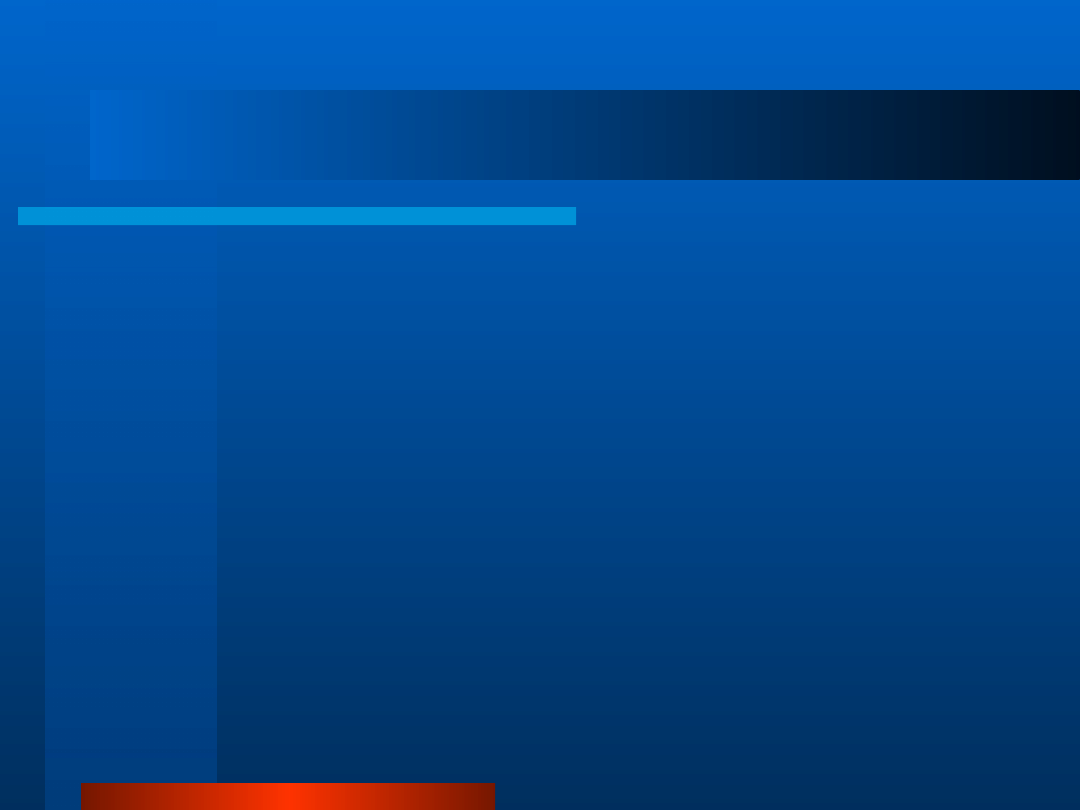
WFiIS - Studium
Podyplomowe dla Nauczycieli
4
Drukowanie arkuszy
Tworzenie wykresów
Listy jako bazy danych
Makroinstrukcje
Arkusz kalkulacyjny na
Arkusz kalkulacyjny na
przyk
przyk
ł
ł
adzie Microsoft Excel
adzie Microsoft Excel
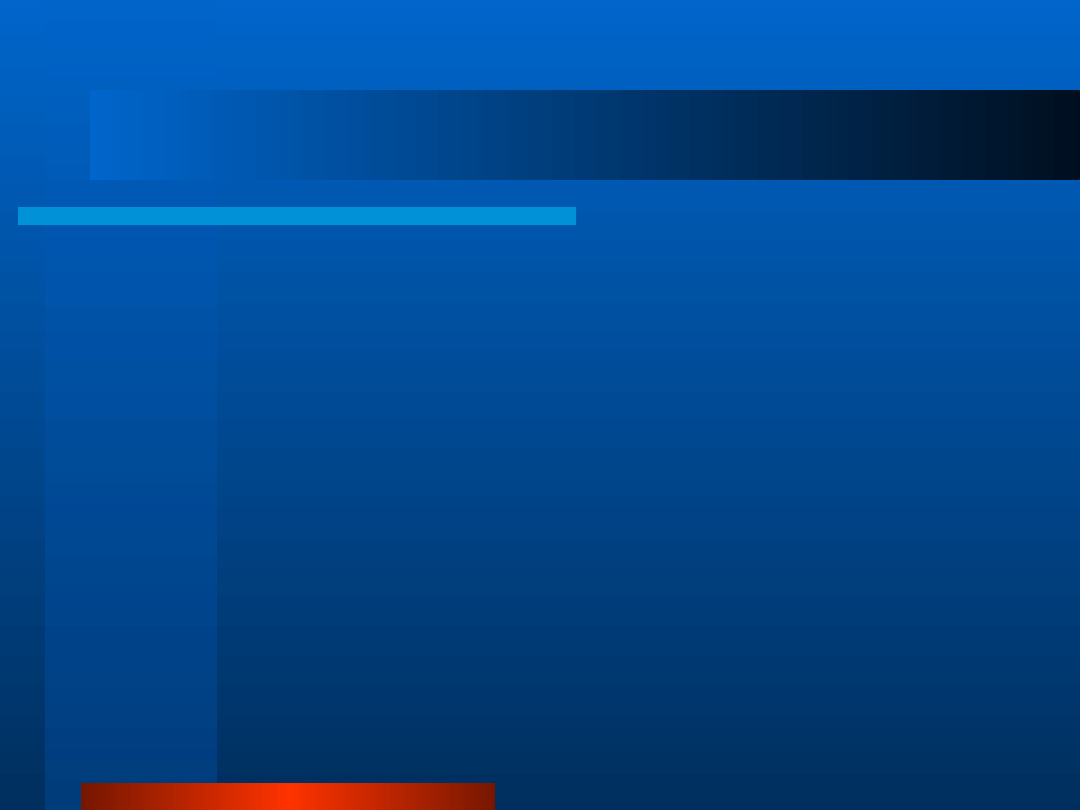
WFiIS - Studium
Podyplomowe dla Nauczycieli
5
Arkusz kalkulacyjny na
Arkusz kalkulacyjny na
przyk
przyk
ł
ł
adzie Microsoft Excel
adzie Microsoft Excel
Elementy okna arkusza
kalkulacyjnego:
a.
pasek (wiersz) tytułowy,
b.
pasek menu,
c.
paski narzędziowe,
d.
pasek formuły (wiersz edycji
komórki),
e.
okno (okna) skoroszytu,
f.
pasek stanu.
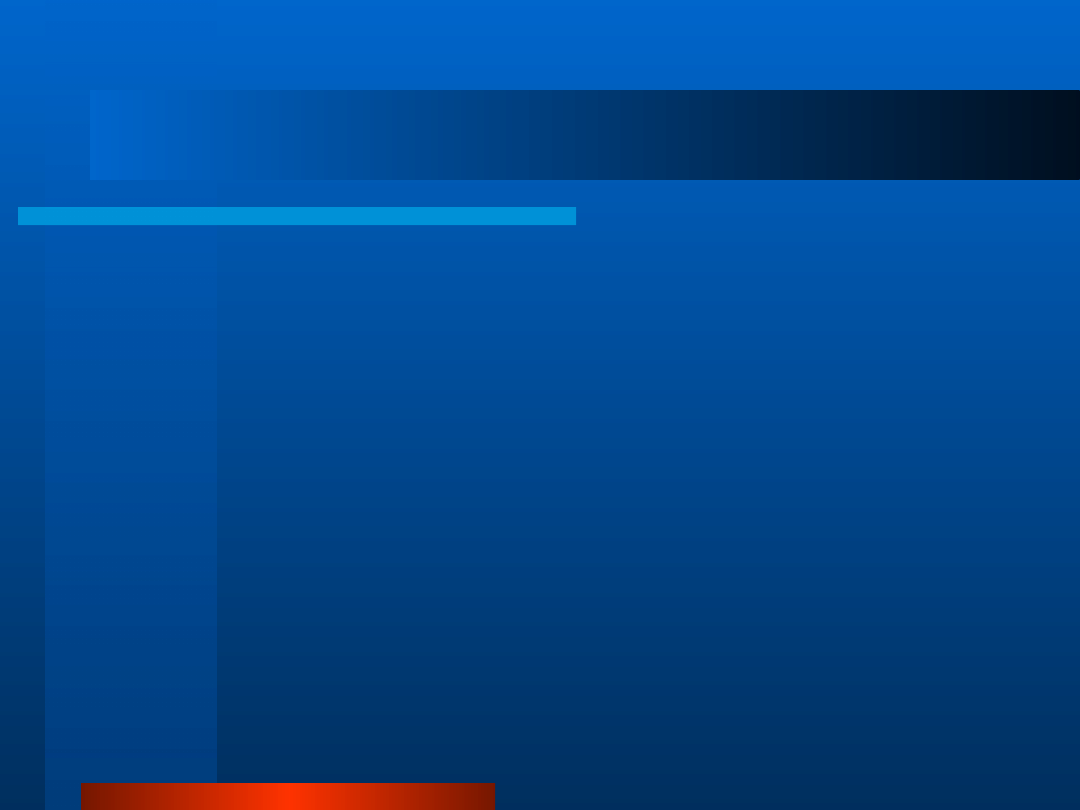
WFiIS - Studium
Podyplomowe dla Nauczycieli
6
Arkusz kalkulacyjny na
Arkusz kalkulacyjny na
przyk
przyk
ł
ł
adzie Microsoft Excel
adzie Microsoft Excel
Elementy okna skoroszytu:
a.
pasek tytułowy (może być wspólny
z paskiem tytułowym arkusza),
b.
obszar roboczy z komórkami i liniami
siatki,
c.
nagłówki wierszy i kolumn,
d.
paski przewijania pionowego
i poziomego,
e.
pasek zakładek (kart) skoroszytu.
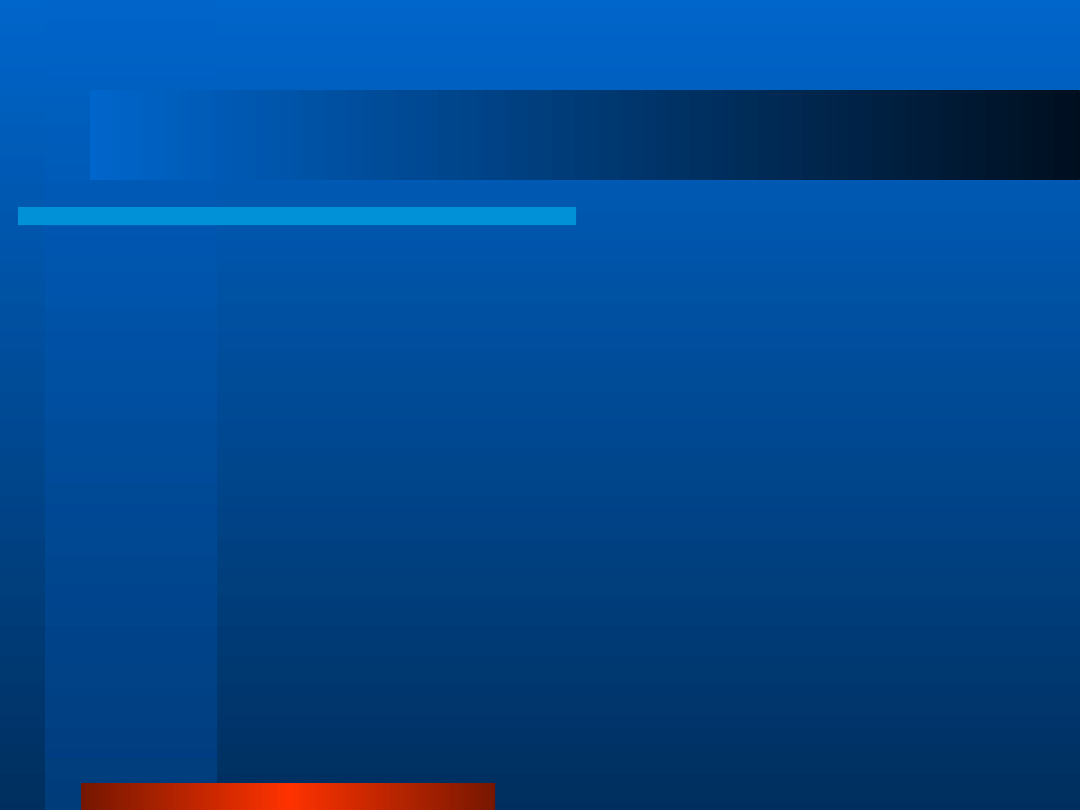
WFiIS - Studium
Podyplomowe dla Nauczycieli
7
Arkusz kalkulacyjny na
Arkusz kalkulacyjny na
przyk
przyk
ł
ł
adzie Microsoft Excel
adzie Microsoft Excel
Zapisywanie skoroszytów na dysku:
a.
tworzenie kopii zapasowej dokumentu:
i.
menu „
Zapisz jako > Narzędzia> Opcje
…
”,
b.
automatyczne zapisywanie dokumentu na
dysk:
i.
menu „
Narzędzia > Dodatki > Autozapis
”,
ii.
menu „
Narzędzia > Autozapis
”.
(Office2003+: „
Narzędzia > Opcje >
Zapisywanie
”,
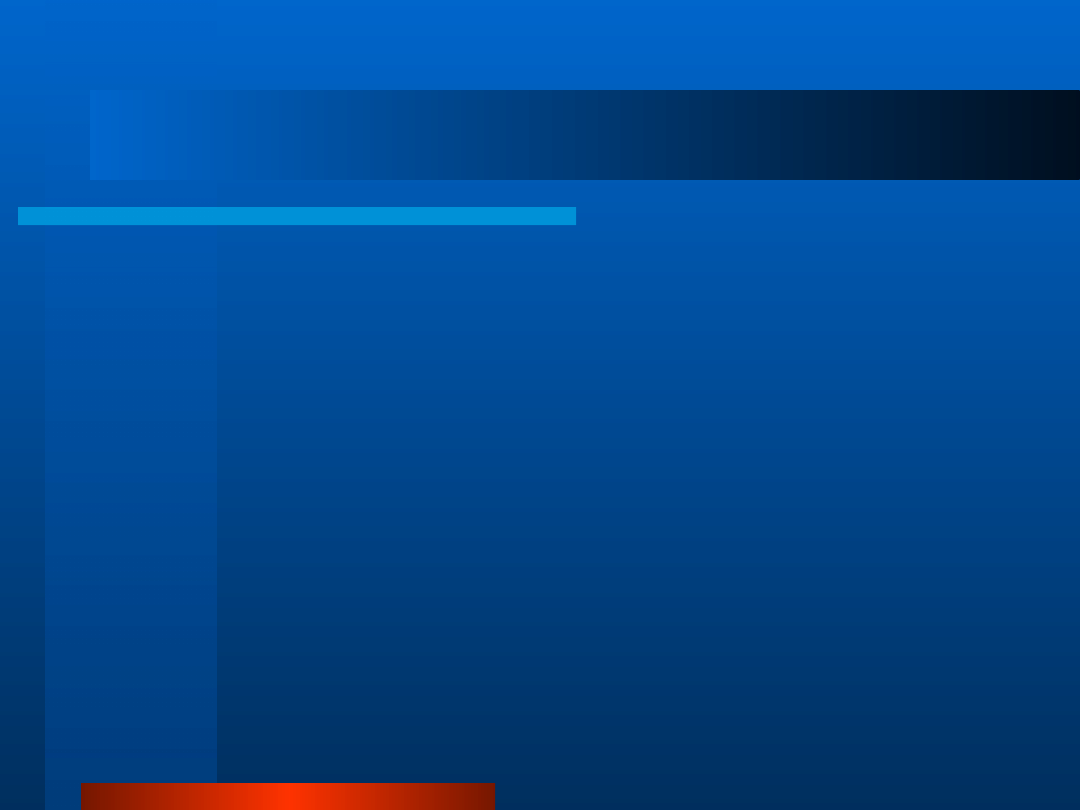
WFiIS - Studium
Podyplomowe dla Nauczycieli
8
Arkusz kalkulacyjny na
Arkusz kalkulacyjny na
przyk
przyk
ł
ł
adzie Microsoft Excel
adzie Microsoft Excel
Otwieranie dokumentów:
a.
kreator importu tekstu:
i.
określenie struktury danych,
ii.
wybór separatorów pól,
iii.
określenie formatu danych.
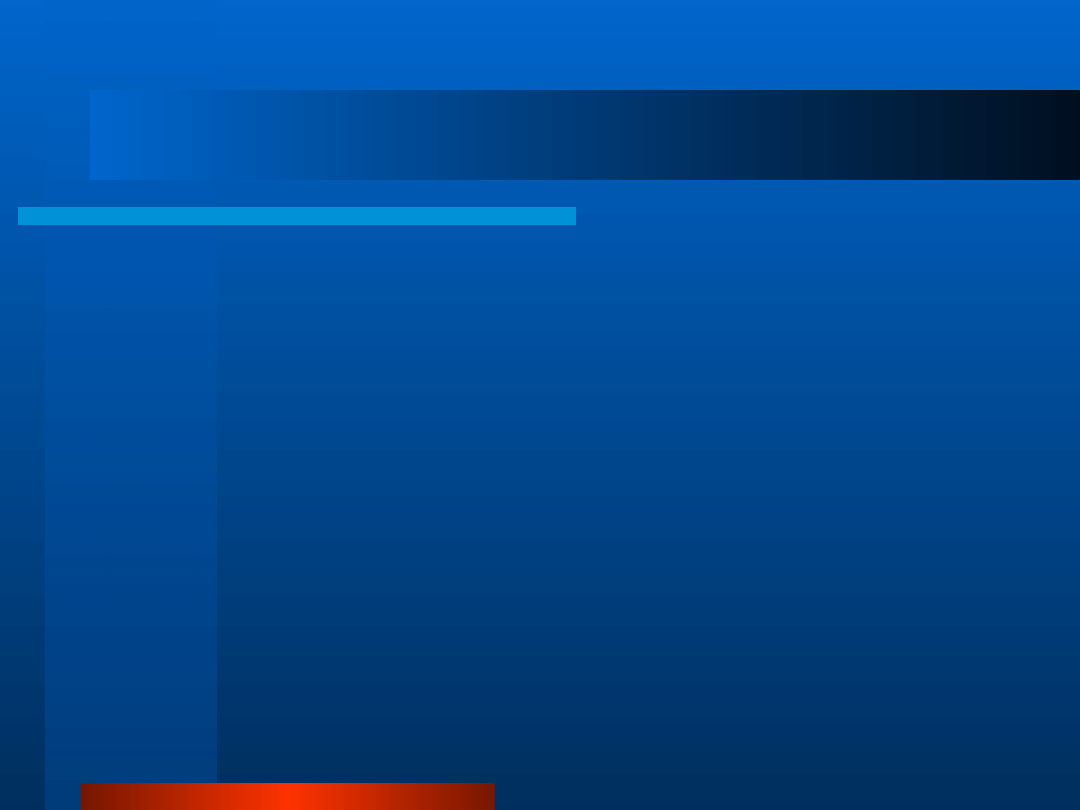
WFiIS - Studium
Podyplomowe dla Nauczycieli
9
Arkusz kalkulacyjny na
Arkusz kalkulacyjny na
przyk
przyk
ł
ł
adzie Microsoft Excel
adzie Microsoft Excel
Wyróżnianie grupy komórek:
a.
przy pomocy ciągnięcia kursora myszki,
b.
klawiszami „
Shift +
Strzałka/PageDown/PageUp
”,
c.
myszką i klawiszem „
Shift
”,
d.
przy pomocy nagłówków wierszy i kolumn,
e.
całe wiersze: „
Shift+Spacja
”,
całe kolumny: „
Ctrl+Spacja
”,
f.
fragmenty wiersza/kolumny:
„
Ctrl+Shift+Strzałka
”.
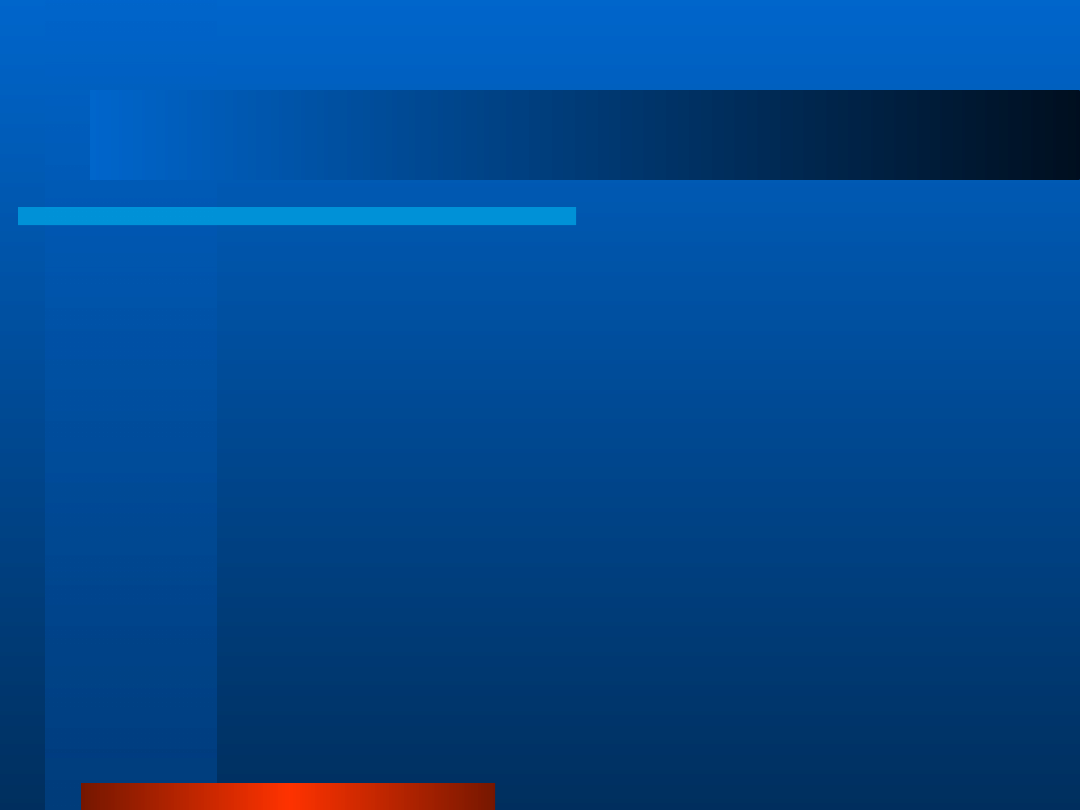
WFiIS - Studium
Podyplomowe dla Nauczycieli
10
Arkusz kalkulacyjny na
Arkusz kalkulacyjny na
przyk
przyk
ł
ł
adzie Microsoft Excel
adzie Microsoft Excel
Wyróżnianie grupy komórek:
g.
niespójne bloki: zaznaczyć myszką 1-szy blok
> przytrzymać „
Ctrl
” > zaznaczyć myszką 2-gi
blok
> zwolnić „
Ctrl
”,
h.
trójwymiarowe: zgrupować arkusze
(„
Shift+karta arkusza
”), zaznaczyć blok, ew.
rozgrupować arkusze (kliknąć prawym
klawiszem myszki na
karcie arkusza);
nieciągłe: „
Ctrl
” zamiast „
Shift
”,
i.
przemieszczanie aktywnej komórki: „
Tab
”,
„
Shift+Tab
”, „
Enter
”, „
Shift+Enter
”,
j.
komendą „
Idź do
” (
F5
) podając odwołanie.
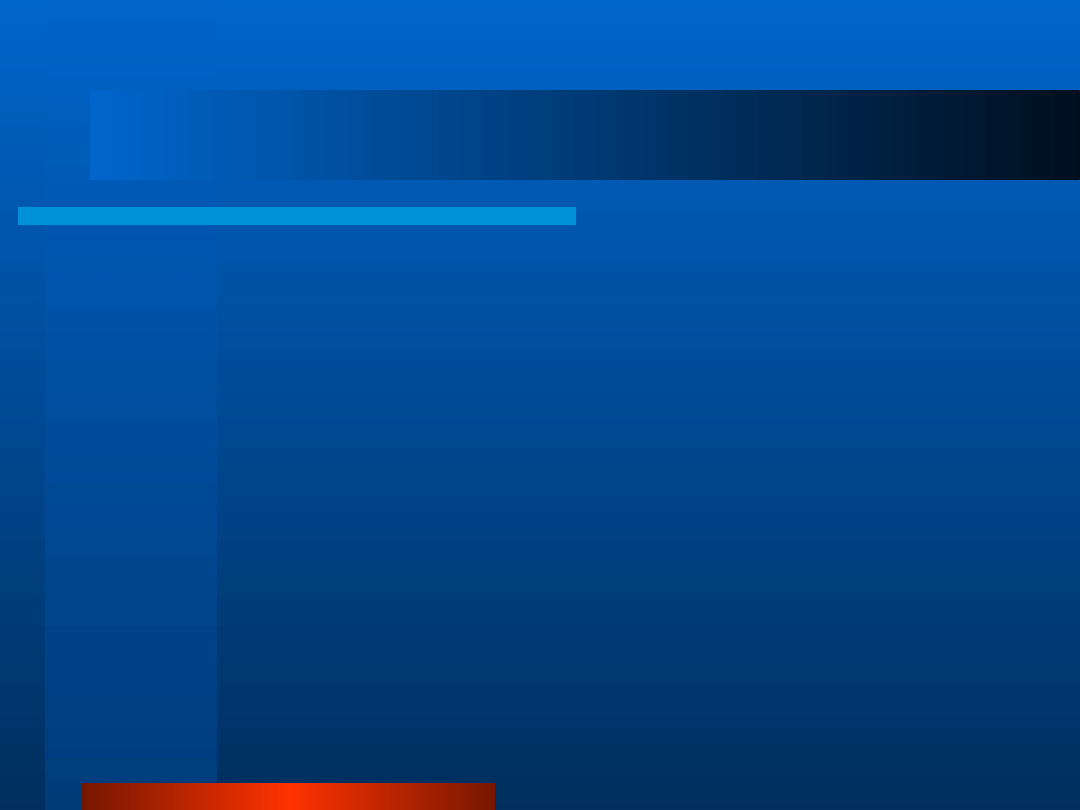
WFiIS - Studium
Podyplomowe dla Nauczycieli
11
Arkusz kalkulacyjny na
Arkusz kalkulacyjny na
przyk
przyk
ł
ł
adzie Microsoft Excel
adzie Microsoft Excel
Wprowadzanie danych do arkusza:
a.
ikony paska formuły,
b.
typy danych stałych: tekst, liczba,
data/czas,
wartość logiczna, błąd,
c.
wypełnienie danymi obszaru: „
Ctrl+Enter
”,
d.
dane liczbowe i procentowe,
e.
dane tekstowe i napisy cyfrowe (po znaku
'
),
f.
uaktywnienie wprowadzania danych
– klawisz
F2
,
g.
kasowanie komórki: klawisz „
Del
”.
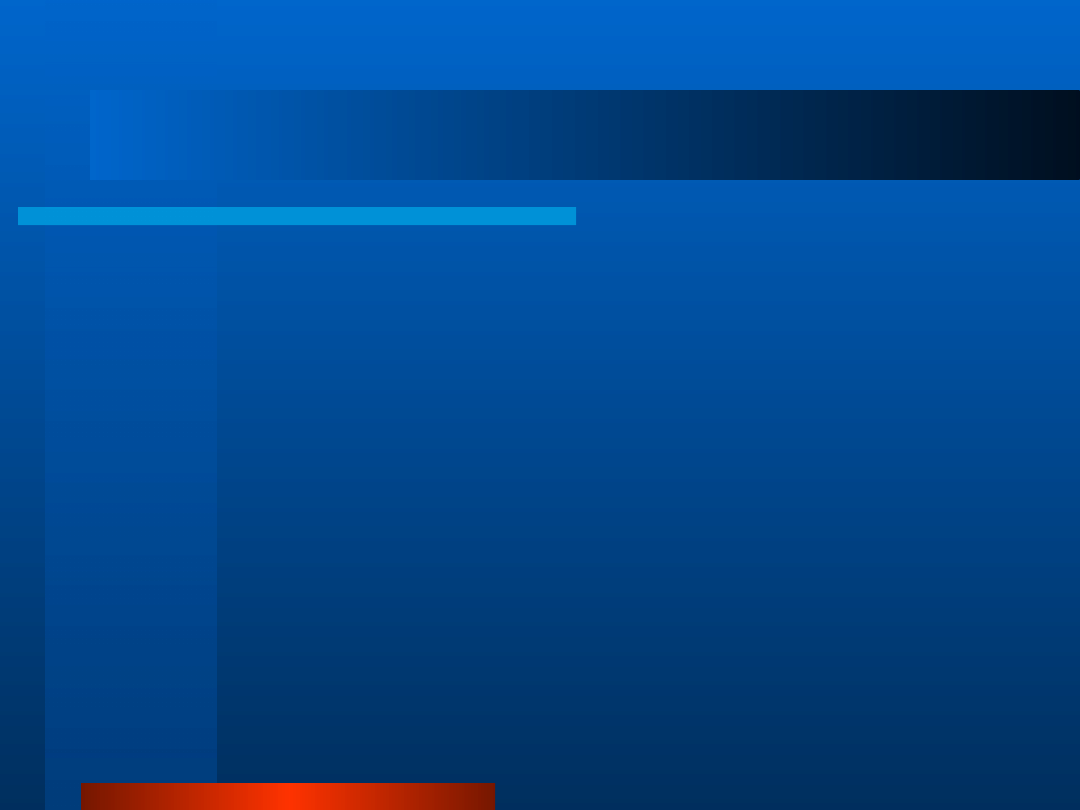
WFiIS - Studium
Podyplomowe dla Nauczycieli
12
Arkusz kalkulacyjny na
Arkusz kalkulacyjny na
przyk
przyk
ł
ł
adzie Microsoft Excel
adzie Microsoft Excel
Wprowadzanie danych do arkusza:
h.
wstawianie daty: „
Ctrl+;
”, czasu:
„
Ctrl+Shift+:
”,
i.
automatyczne wypełnianie za pomocą
myszki:
i.
uchwyt wypełnienia,
ii.
powielanie danych, ciągi danych,
iii.
wstawianie wierszy i kolumn
(razem z „
Shift
”),
j.
wypełnianie za pomocą menu „
Edycja >
Wypełnij > Serie danych
”.
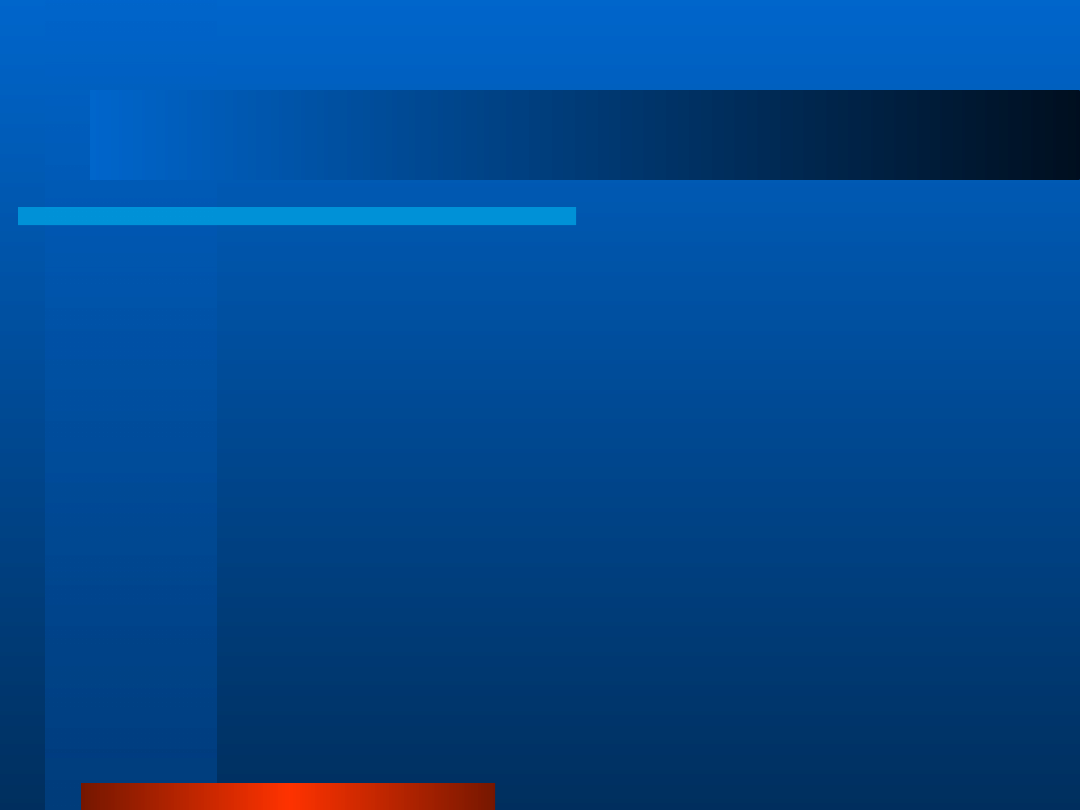
WFiIS - Studium
Podyplomowe dla Nauczycieli
13
Wprowadzanie formuł
(od znaku
=
)
:
a.
operatory arytmetyczne:
+ - * / ^ %
,
b.
pełny adres komórki:
'Ścieżka\
[SKOROSZYT]Arkusz'!komórka
,
c.
operator zakresu komórek:
:
(
spacja
) ,
d.
operatory tekstowe:
&
"
,
e.
operatory logiczne:
= > < >= <= <>
,
f.
adresowanie względne (relatywne),
bezwzględne
(absolutne:
$
) i mieszane –
klawisz
F4
,
g.
kreator i zakładka funkcji.
Arkusz kalkulacyjny na
Arkusz kalkulacyjny na
przyk
przyk
ł
ł
adzie Microsoft Excel
adzie Microsoft Excel
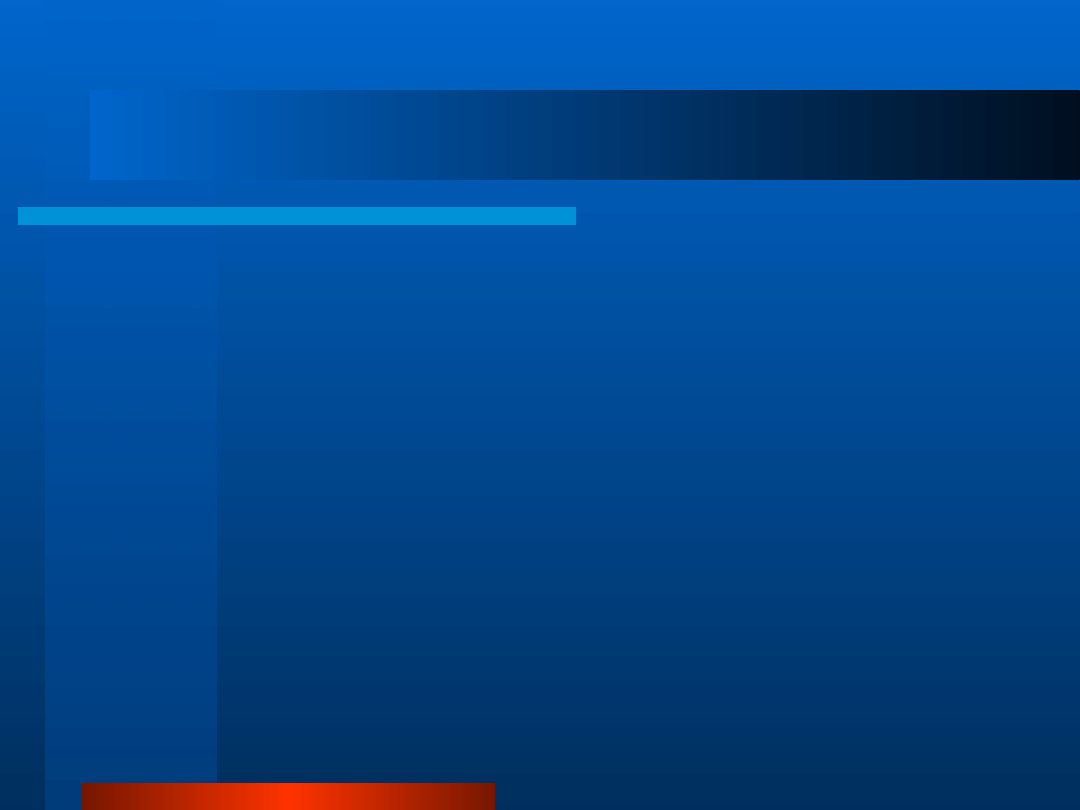
WFiIS - Studium
Podyplomowe dla Nauczycieli
14
Tworzenie wyrażeń tablicowych:
a.
operowanie jedną formułą na grupie
komórek,
b.
procedura: zaznaczenie zakresu
komórek >
stworzenie formuły >
naciśnięcie klawiszy
„
Ctrl+Shift+Enter
”,
c.
operator wyrażenia tablicowego:
{ }
,
d.
menu: „
Dane > Tabela
”.
Arkusz kalkulacyjny na
Arkusz kalkulacyjny na
przyk
przyk
ł
ł
adzie Microsoft Excel
adzie Microsoft Excel
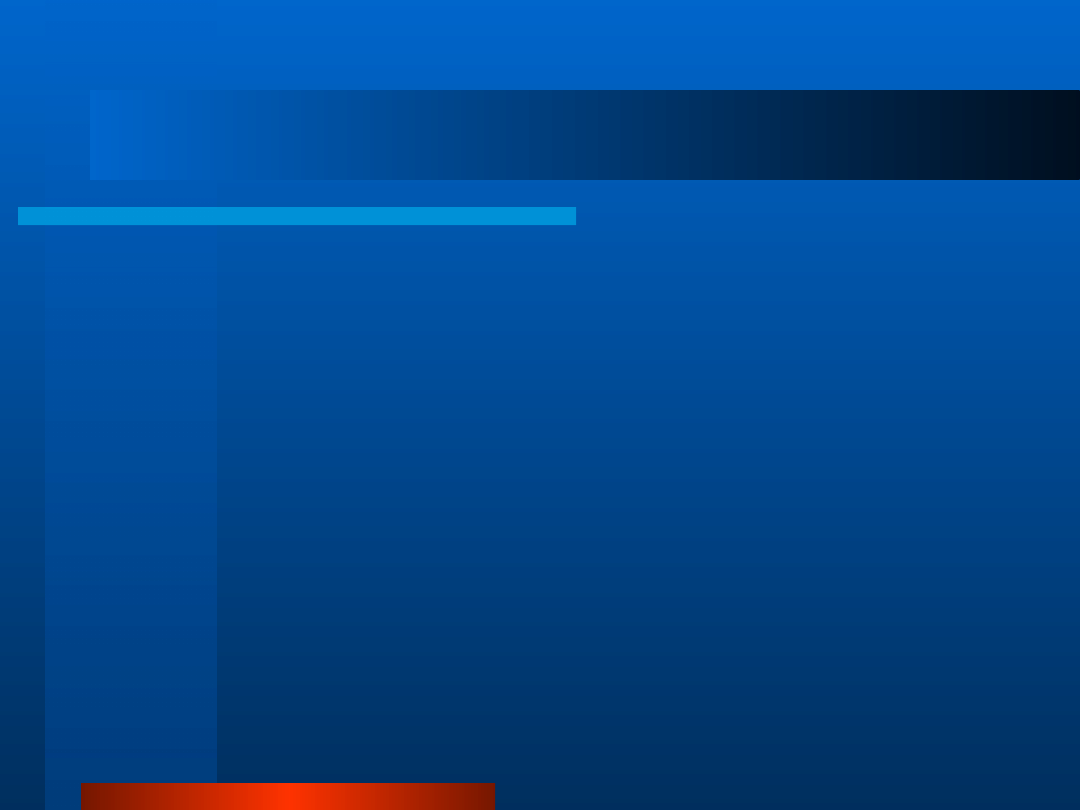
WFiIS - Studium
Podyplomowe dla Nauczycieli
15
Przeliczanie formuł arkusza:
a.
menu: „
Narzędzia > Opcje >
Przeliczanie
”,
b.
wymuszenie przeliczenia – klawisz
F9
.
Arkusz kalkulacyjny na
Arkusz kalkulacyjny na
przyk
przyk
ł
ł
adzie Microsoft Excel
adzie Microsoft Excel
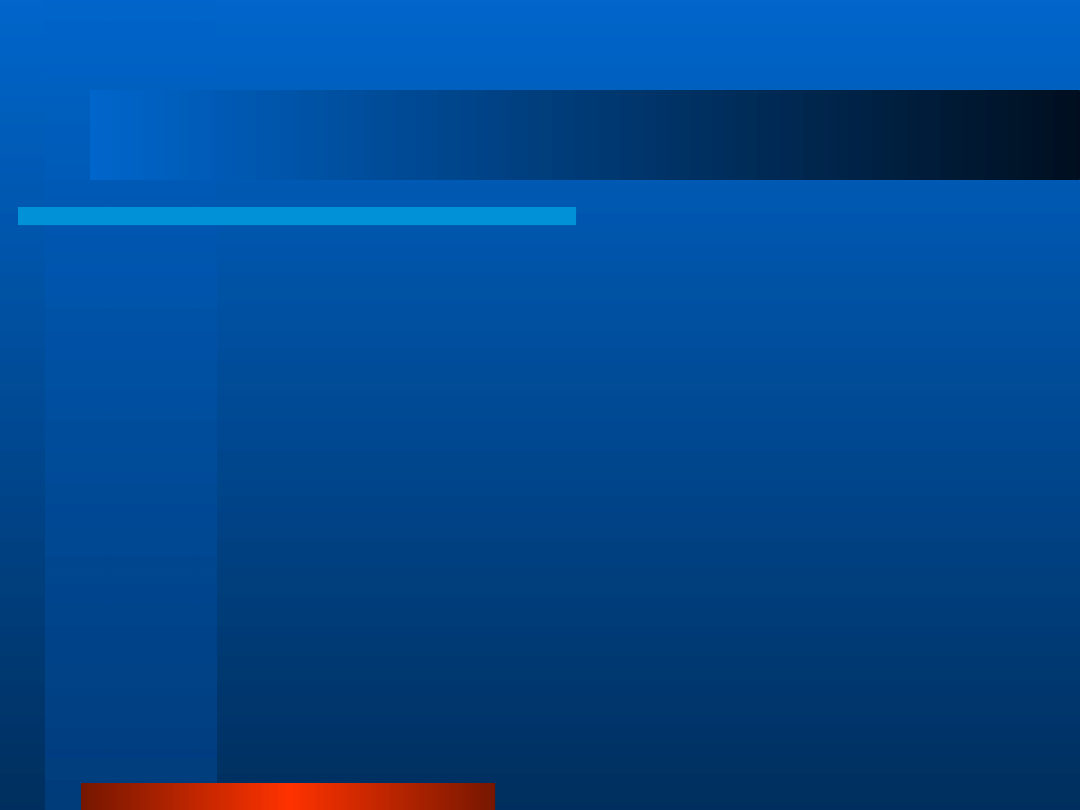
WFiIS - Studium
Podyplomowe dla Nauczycieli
16
Edycja dokumentu:
a.
wstawianie wierszy i kolumn,
b.
wstawianie arkuszy,
c.
wstawianie rysunków i obiektów,
d.
przemieszczanie komórek:
i.
poprzez schowek,
ii.
poprzez przeciąganie myszką.
e.
wpływ przemieszczania/kopiowania na
względne i bezwzględne adresowanie,
f.
przenoszenie selektywne – menu:
„
Edycja > Wklej specjalnie
”.
Arkusz kalkulacyjny na
Arkusz kalkulacyjny na
przyk
przyk
ł
ł
adzie Microsoft Excel
adzie Microsoft Excel
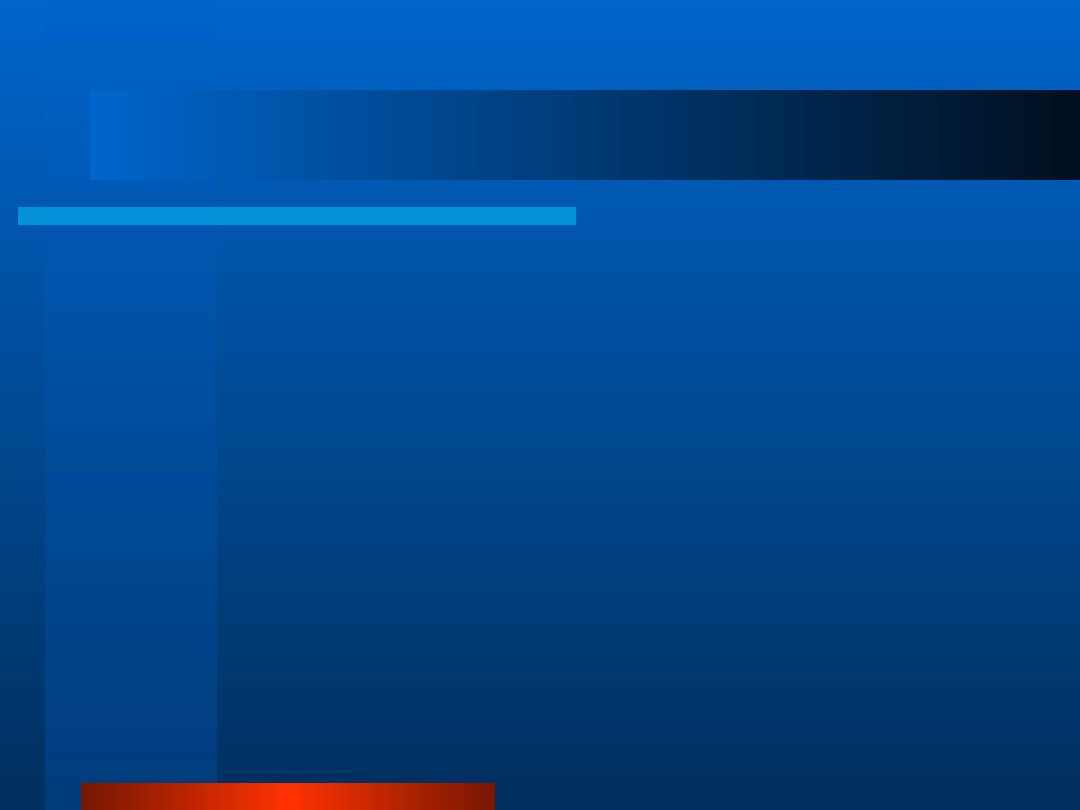
WFiIS - Studium
Podyplomowe dla Nauczycieli
17
Formatowanie arkusza:
a.
Formaty numeryczne:
i.
format sztywny – znak
0
,
ii.
format opcjonalny – znak
#
,
iii.
zależność formatu od znaku wyrażenia – znak
;
,
iv.
kolor – znaki
[ ]
,
v.
format warunkowy –
[wyrażenie logiczne]
,
b.
justowanie zawartości komórki,
c.
zmiana szerokości wierszy i kolumn,
d.
rysowanie ramek wokół komórek,
e.
wypełnienia komórek,
f.
kroje czcionek,
g.
malarz formatów.
Arkusz kalkulacyjny na
Arkusz kalkulacyjny na
przyk
przyk
ł
ł
adzie Microsoft Excel
adzie Microsoft Excel
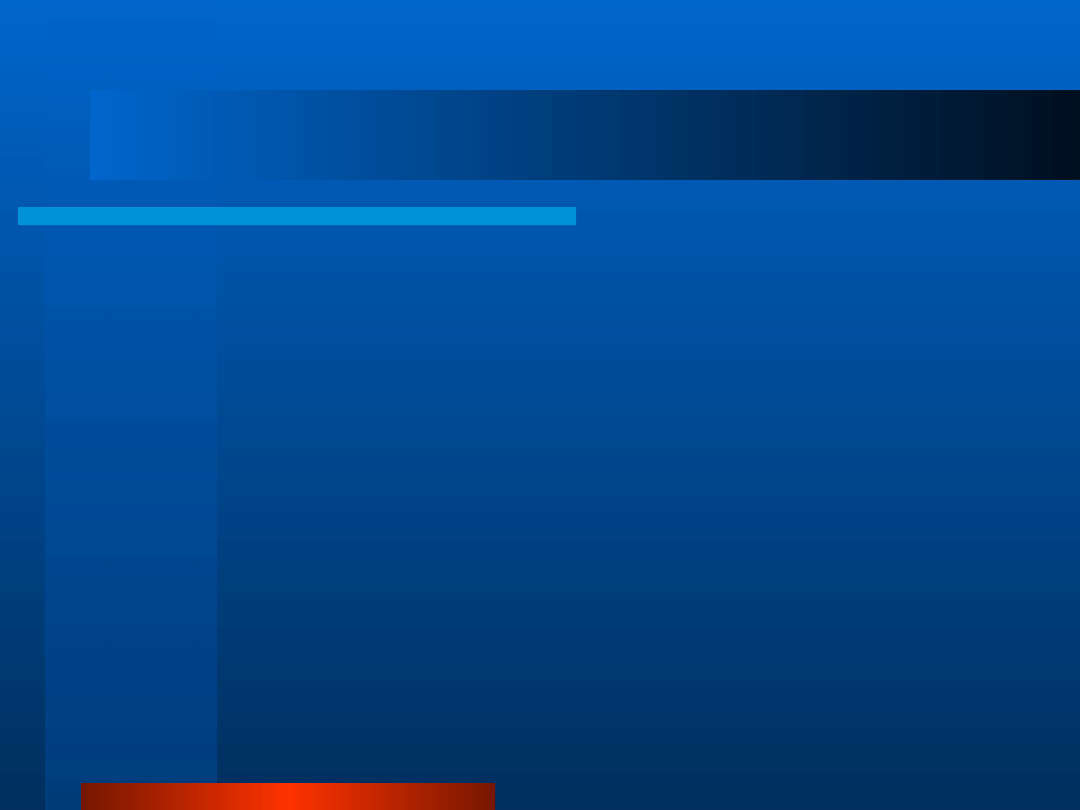
WFiIS - Studium
Podyplomowe dla Nauczycieli
18
Manipulowanie oknami dokumentów:
a.
praca z wieloma dokumentami,
b.
tworzenie widoków dokumentu – menu:
„
Okno
> Nowe okno
”,
c.
aranżowanie okien,
d.
podział okna na części względem
aktywnej komórki,
e.
zamrażanie wierszy i kolumn w obrębie
okna,
f.
zmiana stopnia powiększenia –
zoom
,
g.
hierarchia zawartości arkusza – menu:
„
Dane >
Grupy i konspekt > Grupuj
”.
Arkusz kalkulacyjny na
Arkusz kalkulacyjny na
przyk
przyk
ł
ł
adzie Microsoft Excel
adzie Microsoft Excel
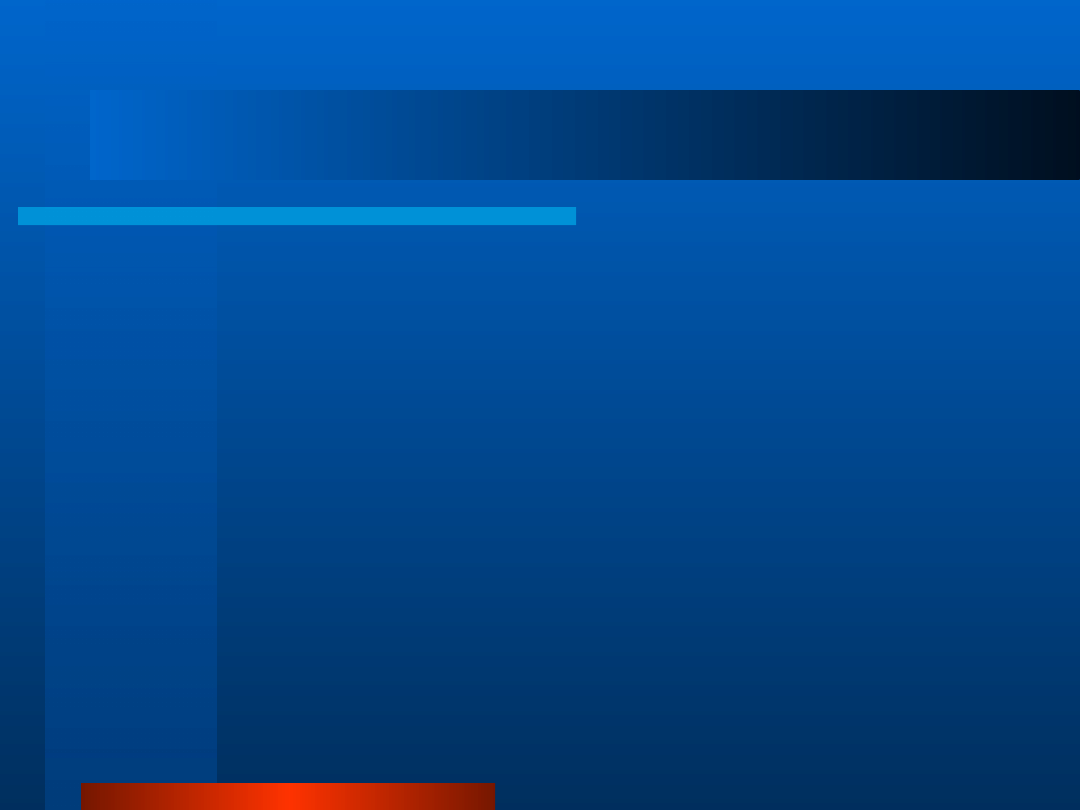
WFiIS - Studium
Podyplomowe dla Nauczycieli
19
Drukowanie arkuszy:
a.
ustawienia strony – menu „
Plik >
Ustawienia
strony
”:
i.
orientacja,
ii.
skalowanie,
iii.
marginesy,
iv.
linie siatki,
v.
kolejność drukowania,
b.
podgląd wydruku.
Arkusz kalkulacyjny na
Arkusz kalkulacyjny na
przyk
przyk
ł
ł
adzie Microsoft Excel
adzie Microsoft Excel
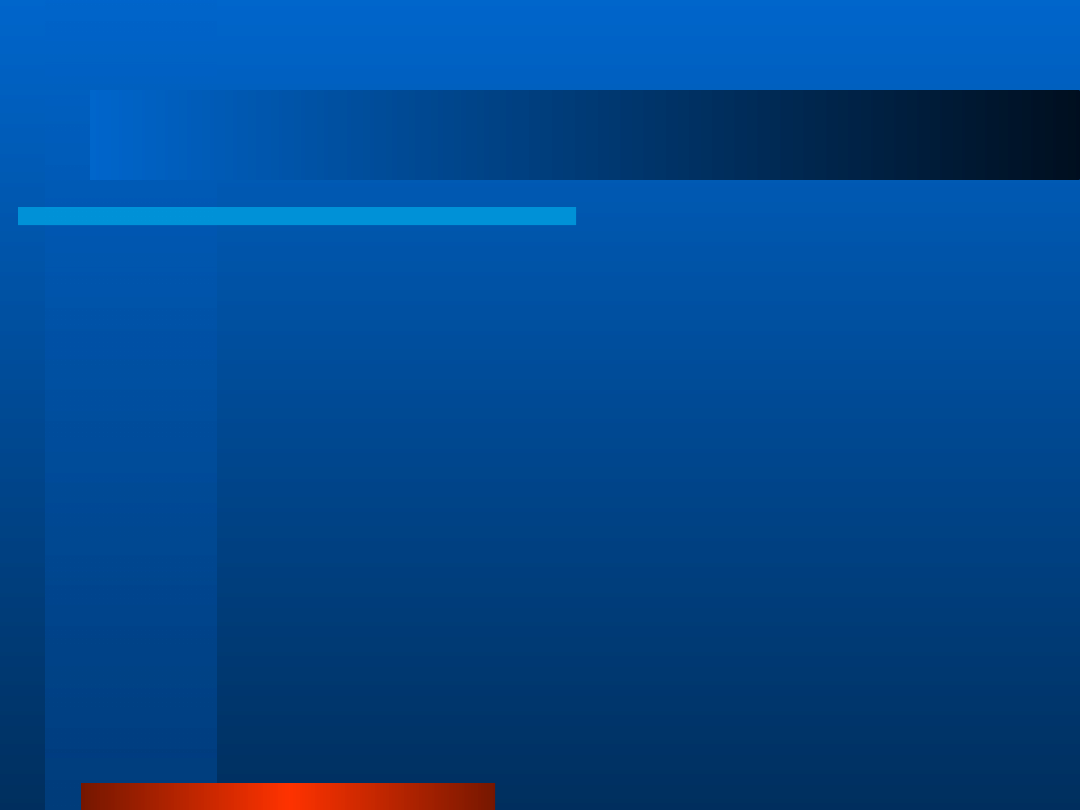
WFiIS - Studium
Podyplomowe dla Nauczycieli
20
Tworzenie wykresów:
a.
kreator wykresów,
b.
typy wykresów,
c.
określanie serii danych,
d.
edycja wykresów,
e.
rysowanie elementów graficznych.
Arkusz kalkulacyjny na
Arkusz kalkulacyjny na
przyk
przyk
ł
ł
adzie Microsoft Excel
adzie Microsoft Excel
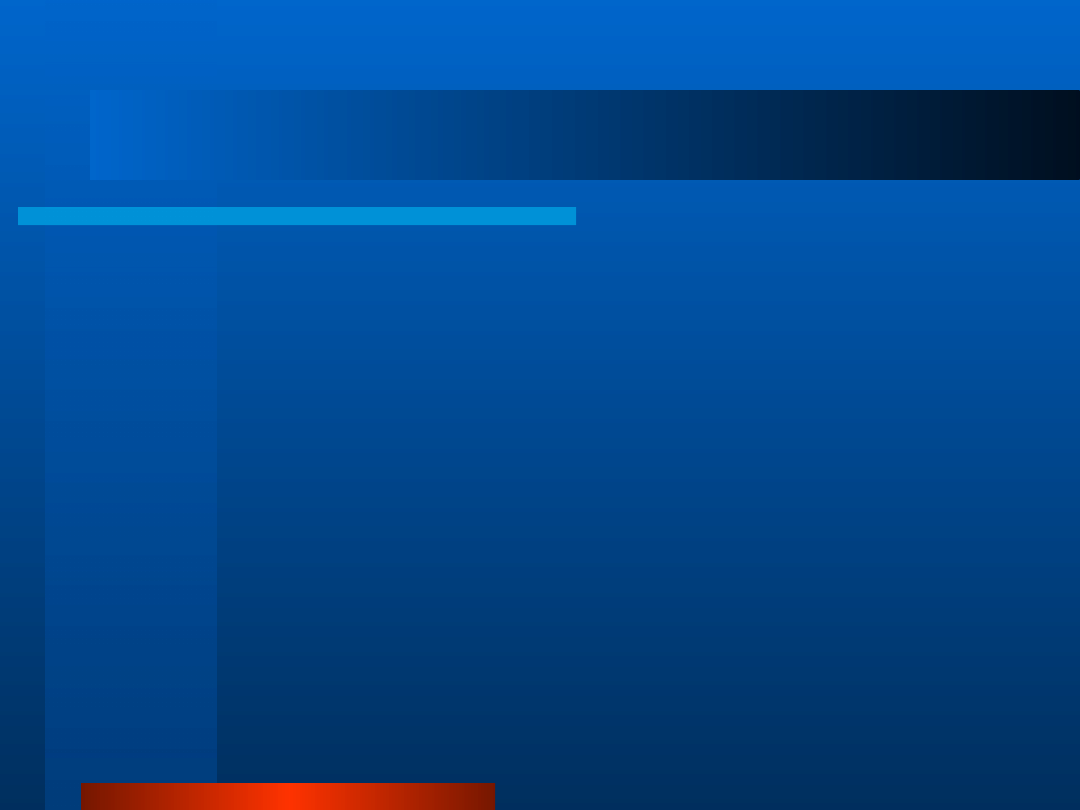
WFiIS - Studium
Podyplomowe dla Nauczycieli
21
Listy jako bazy danych:
a.
tworzenie listy:
i.
oddzielanie od reszty arkusza,
ii.
utworzenie wiersza etykiet (nazw pól) –
tylko tekst,
iii.
spójny zestaw rekordów (wierszy danych),
b.
dodawanie rekordów do bazy:
i.
dopisywanie na końcu listy,
ii.
wstawianie wierszy,
iii.
za pomocą formularza (menu: „
Dane >
Formularz
”).
Arkusz kalkulacyjny na
Arkusz kalkulacyjny na
przyk
przyk
ł
ł
adzie Microsoft Excel
adzie Microsoft Excel
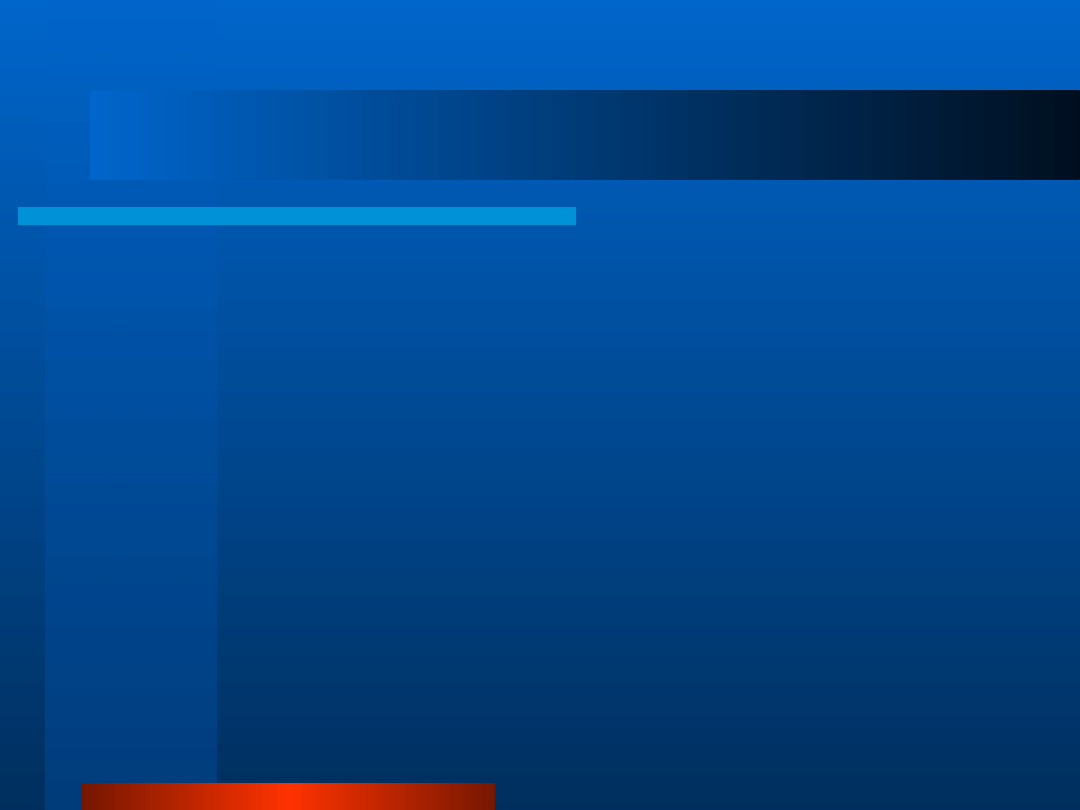
WFiIS - Studium
Podyplomowe dla Nauczycieli
22
Listy jako bazy danych:
c.
sortowanie rekordów wg pól,
d.
filtrowanie bazy:
i.
za pomocą
autofiltru
,
ii.
filtr zaawansowany,
iii.
sumy pośrednie.
Arkusz kalkulacyjny na
Arkusz kalkulacyjny na
przyk
przyk
ł
ł
adzie Microsoft Excel
adzie Microsoft Excel
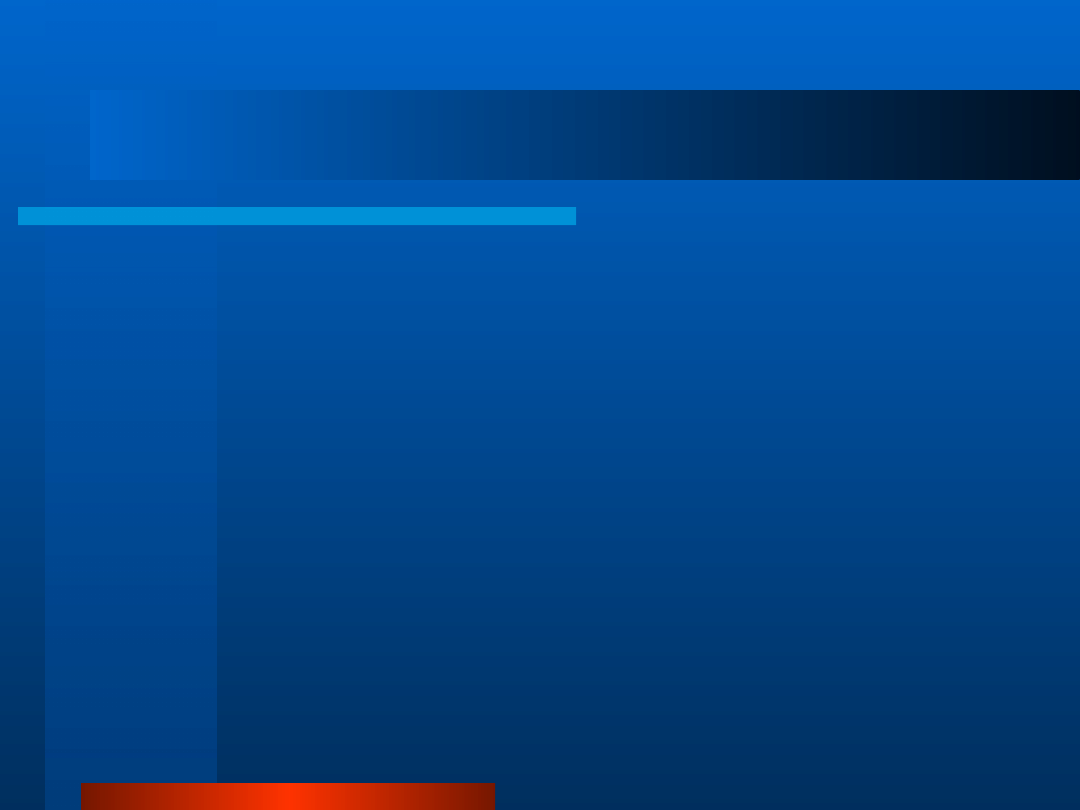
WFiIS - Studium
Podyplomowe dla Nauczycieli
23
Makroinstrukcje:
a.
rejestrowanie komend programu,
b.
wywoływanie makr,
c.
edytor języka
Visual Basic for
Applications
.
Arkusz kalkulacyjny na
Arkusz kalkulacyjny na
przyk
przyk
ł
ł
adzie Microsoft Excel
adzie Microsoft Excel
Document Outline
- Slide 1
- Slide 2
- Slide 3
- Slide 4
- Slide 5
- Slide 6
- Slide 7
- Slide 8
- Slide 9
- Slide 10
- Slide 11
- Slide 12
- Slide 13
- Slide 14
- Slide 15
- Slide 16
- Slide 17
- Slide 18
- Slide 19
- Slide 20
- Slide 21
- Slide 22
- Slide 23
Wyszukiwarka
Podobne podstrony:
Arkusz kalkulacyjny na 3 letnią dziewczynkę
Przykład na sporządzenie arkusza kalkulacyjnego kosztów, Rachunek kosztów, Rachunek kosztów, Rachune
Wykorzystanie arkusza kalkulacyjnego Microsoft Excel
Mat na inf arkusz kalk, Powtórka arkusze kalkulacyjne
Tworzenie wykresów w arkuszu kalkulacyjnym EXCEL, do uczenia, materialy do nauczania, rok2010-2011,
Wykorzystanie arkusza kalkulacyjnego jako narzędzia w integr, wrzut na chomika listopad, Informatyka
Schemat postępowania w arkuszu kalkulacyjnym Excel
ARKUSZ KALKULACYJNY EXCEL
Mat na inf arkusz kalk, Powtórka arkusze kalkulacyjne
Excel Tabele i wykresy przestawne Przewodnik po tworzeniu dynamicznych arkuszy kalkulacyjnych exctab
więcej podobnych podstron